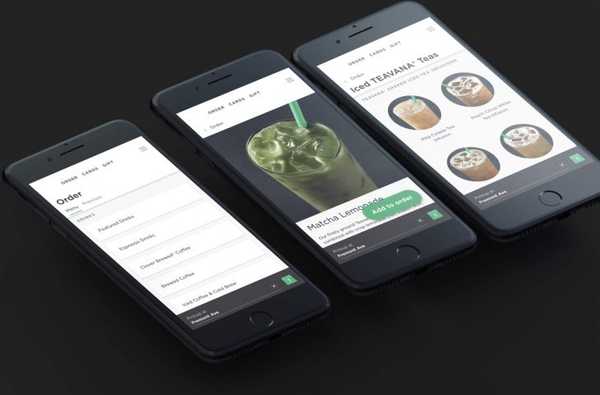Tegenwoordig zijn er kansen dat uw verschillende wachtwoorden in gevaar worden gebracht. Dit kan zelfs gebeuren als u zowat alle mogelijke voorzorgsmaatregelen hebt genomen.
Een van de meest voorkomende en populaire voorzorgsmaatregelen is de introductie van tweefactorauthenticatie (2FA). Voor niet-weten vereist 2FA een tweede invoer van de gebruiker wanneer hij zich aanmeldt bij uw account.
Gelukkig heeft Apple zich de afgelopen jaren bij de beweging aangesloten in een poging om Apple ID's te beschermen. Er zijn echter soms situaties waarin u uw wachtwoord vergeet, uw apparaat niet bij de hand hebt en zijn vergrendeld.
We gaan kijken wat u kunt doen in het geval dat u buitengesloten bent en niet kunt inloggen of uw Apple ID-wachtwoord opnieuw kunt instellen.
Wat is tweefactorauthenticatie?
In het verleden was uw gebruikersnaam en wachtwoord de enige manier waarop iemand op uw account kon inloggen. Dit was duidelijk geen geweldige manier om uw privégegevens uit de verkeerde handen te houden.
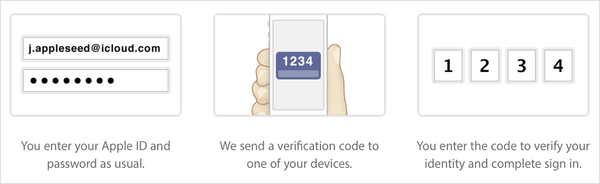
Tweestapsverificatie
Tweestapsverificatie was de eerste manier om een extra beveiligingslaag toe te voegen. Dit vereiste in principe dat u een code invoerde die op uw apparaat verscheen.
Two-Factor Authentication (2FA) is een nog veiligere methode om in te loggen op uw verschillende accounts. In de wereld van Apple is 2FA rechtstreeks ingebouwd in uw verschillende Apple-apparaten, waaronder iPhones, Macs, Apple Watch's en meer.
Wanneer geactiveerd, zijn er een paar verschillende manieren om uw account te verifiëren. Apple profiteert van het volgende:
- Vertrouwde apparaten
- Vertrouwde telefoonnummers
- Verificatiecodes
Wat te doen als 2FA niet beschikbaar is?
Van tijd tot tijd kunt u een situatie tegenkomen waarin de 2FA-methode niet beschikbaar is. Apple heeft een paar verschillende manieren toegevoegd waarop u zich nog steeds kunt aanmelden bij uw account.
Accountherstel
Als u de andere methoden voor toegang tot uw account al hebt uitgeput, kunt u zich hulpeloos voelen. Gelukkig is er nog een optie die je kunt proberen voordat je het helemaal opgeeft.

Zoals verwacht, kunt u accountherstel aanvragen vanaf uw iOS- of macOS-apparaat. Volg deze stappen om accountherstel op uw iOS-apparaat aan te vragen:
- Open instellingen.
- kiezen Log in op uw apparaat.
- Kraan Heb geen Apple ID of ben het vergeten.
- Kraan Apple ID vergeten.
- Voer uw Apple ID in en tik op Volgende.
- Voer het telefoonnummer in dat aan uw account is gekoppeld.
- Volg de stappen op het scherm.
Ga als volgt te werk om Accountherstel aan te vragen bij uw Mac:
- Ga naar Apple-menu > Systeem voorkeuren.
- kiezen iCloud.
- Klik Apple ID of wachtwoord vergeten.
- Voer het telefoonnummer in dat aan uw account is gekoppeld.
- Volg de stappen op het scherm.
Speel het wachtende spel
Nu u een accountherstel heeft aangevraagd, kunt u niet veel meer doen. Apple stuurt een e-mail naar uw Apple ID-account. Dit is een bevestiging van het verzoek.
Deze e-mail geeft u ook een idee wanneer het herstel zal worden verwerkt. Het probleem is dat dit proces minstens een paar dagen kan duren. Uiteraard is dit minder dan ideaal omdat je geen toegang hebt tot je account.
Nadat het proces is voltooid, ontvangt u een sms-bericht of een telefoongesprek. Van daaruit krijgt u instructies die moeten worden gevolgd om weer toegang te krijgen tot uw account.
Krijg uw account sneller terug
Zoals we hierboven hebben vermeld, is het natuurlijk niet ideaal om je Apple ID langer dan een paar dagen te blokkeren. Apple biedt je ook de mogelijkheid om te proberen het accountherstelproces te versnellen.
Om dit te doen, moet u dezelfde creditcard hebben die bij Apple aanwezig is. Van daaruit kunt u naar iforgot.apple.com gaan en zoeken naar een optie om uw creditcardgegevens te bevestigen.
Als u deze optie krijgt, kunt u uw kaartinformatie invoeren en het proces versnellen. Als u echter voortdurend wordt gevraagd om beveiligingsinformatie in te voeren, moet u contact opnemen met de kaartuitgever.
Het is niet precies te zeggen hoeveel sneller uw kaartinformatie moet worden ingevoerd. Desalniettemin is het een andere stap die u kunt nemen om dingen een beetje te versnellen.
Conclusie
Nadat u weer toegang tot uw account hebt gekregen, zijn we ervan overtuigd dat u in de verleiding kunt komen om 2FA uit te schakelen. We kunnen niet genoeg benadrukken hoe belangrijk het is om dat niet te doen.
2FA heeft een geweldig doel en werkt om uw account altijd te beschermen. Dus zodra uw account opnieuw is geopend, doet u niets meer en verwijdert u dit uit uw account.
Als u problemen blijft ondervinden na het aanvragen van accountherstel, moet u contact opnemen met Apple Support. Laat het ons weten als u nog meer problemen tegenkomt en als u vragen over het proces hebt.